Top 2 Methoden zum Erstellen einer unverschlüsselten Sicherung ohne Kennwort
Sind Sie auf der Suche nach einer idealen Methode?unverschlüsseltes Backup ohne wertvolles Passwort erstellen? Beenden Sie die Sorge und bleiben Sie bei diesem Artikel. In diesem Artikel werden Sie ausführlich über den besten Weg zum Erstellen einer unverschlüsselten Sicherung ohne kostbares Kennwort für Ihr iOS-Gerät geführt.
- Teil 1: Zwei Methoden zum Erstellen einer unverschlüsselten Sicherung ohne Kennwort
- Teil 2: So erstellen Sie ein neues iTunes-Backup
Teil 1: Zwei Methoden zum Erstellen einer unverschlüsselten Sicherung ohne Kennwort
Ein Passwort ist für die Sicherheit praktischund die Sicherheit Ihrer Daten sind besorgt. Dieselbe Funktionalität kann jedoch auch zu Kopfschmerzen werden, wenn Sie auf verschlüsselte Dateien zugreifen möchten. Sicherungsdateien sind eine Kategorie von Dateien, die auf iOS-Geräten geschützt sind. In den meisten Fällen vergessen Benutzer die entsprechenden Kennwörter und haben es sehr schwer. Aus diesem Grund haben sich einige Benutzer für unverschlüsselte Sicherungen entschieden. Wenn Sie eine unverschlüsselte Sicherung ohne wertvolles Kennwort erstellen möchten, verwenden Sie die nachfolgend beschriebenen Methoden.
1. Löschen Sie Ihr Gerät und richten Sie es als neu ein
Schritt 1. Öffnen Sie Ihr Gerät und navigieren Sie zu Einstellungen> Allgemein> Zurücksetzen. Klicken Sie in der Liste der Einstellungsoptionen auf die Registerkarte Alle Inhalte und Einstellungen löschen.

Schritt 2. Wenn das Gerät zur Eingabe des Passcodes oder der Apple ID auffordert, geben Sie das entsprechende Passwort ein und bestätigen Sie, dass Sie Ihr Gerät löschen möchten.
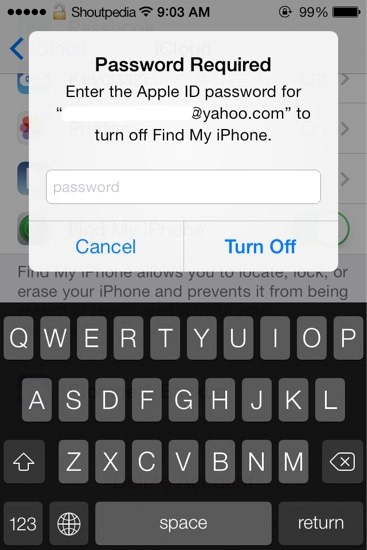
Wenn Sie das Passwort vergessen und es versucht habenWenn Sie mehrere Male ohne Erfolg sind, werden Sie gesperrt und das Gerät wird deaktiviert. Befolgen Sie jedoch die Schritte, um Ihr Kennwort entweder mit iTunes zu entfernen oder den Wiederherstellungsmodus zu verwenden, wenn Sie Ihr Gerät nicht synchronisiert oder keine Verbindung mit iTunes hergestellt haben.
Schritt 3. Wenn Sie das Passwort richtig eingegeben haben, warten Sie, bis das Gerät gelöscht ist. Dieser Vorgang kann einige Minuten dauern, hängt jedoch von Ihrem Gerät ab.
Als neues Gerät einrichten
Schritt 1. Schalten Sie Ihr Gerät ein und tippen Sie auf Ihr Land oder Ihre Region, wenn Sie aufgefordert werden, die Sprache auszuwählen.
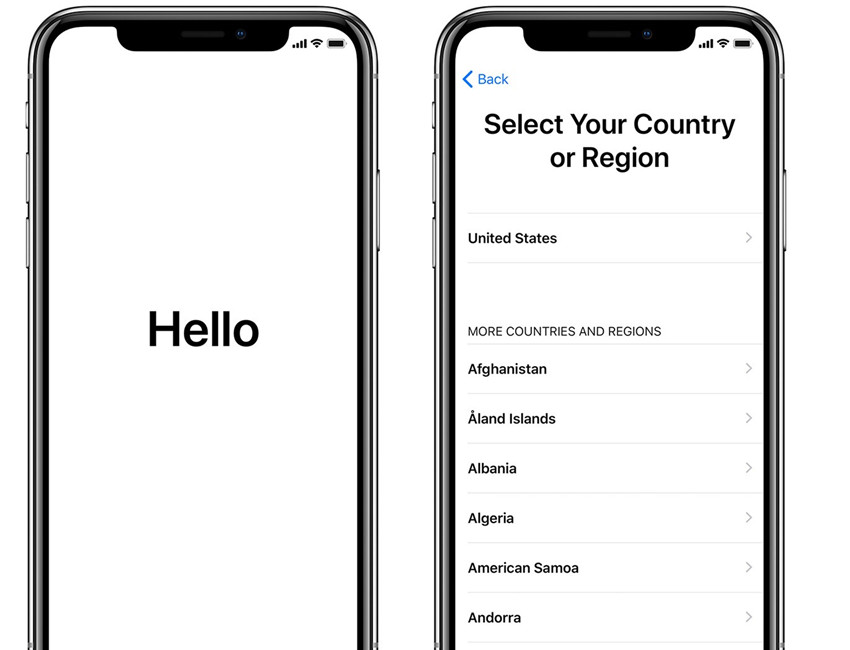
Schritt 2. Stellen Sie eine Verbindung zu einem Mobilfunknetz oder iTunes her, um Ihr Gerät zu aktivieren.

Schritt 3. Befolgen Sie die Anweisungen auf dem Bildschirm, um die Gesichts-ID oder die Touch-ID einzurichten, und wählen Sie dann im folgenden Fenster einen 6-stelligen Passcode aus.

Schritt 4. Stellen Sie Ihre Informationen und Daten wieder her oder übertragen Sie sie auf das Gerät.
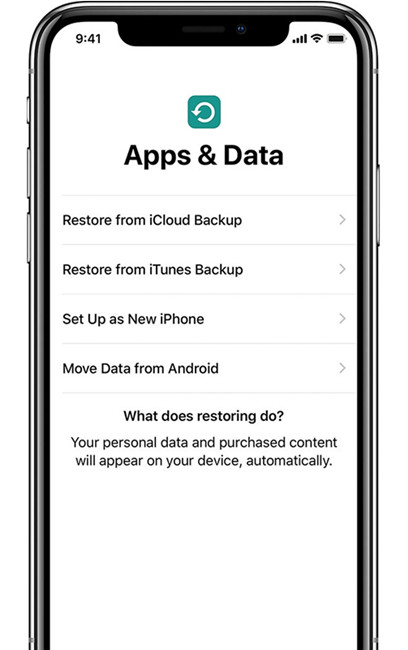
Schritt 5. Geben Sie Ihre Apple ID und Ihr Passwort ein, um sich anzumelden, und richten Sie Siri und andere Dienste ein.
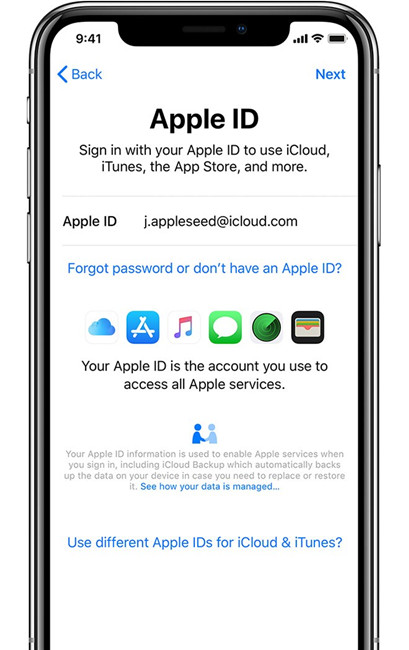
Schritt 6. Aktivieren Sie automatische Updates sowie andere Funktionen. Klicken Sie auf "Erste Schritte", um die Einrichtung Ihres Geräts abzuschließen.

2.Entfernen Sie die Sicherungsverschlüsselung mit Tenorshare 4uKey - iTunes Backup
Erstellen Sie ein unverschlüsseltes Backup, indem Sie Ihr Backup löschenGerät ist eine der möglichen Optionen, aber wirklich nicht auf dem neuesten Stand. Wenn Sie es ernst meinen, wie Sie ein unverschlüsseltes Backup ohne wertvolles Passwort erstellen, müssen Sie über diese Option hinausdenken. Die Lösung ist jedoch keine Meile entfernt, und Tenorshare 4uKey - iTunes Backup sollte der Durchbruch bei Ihrer Suche nach einer besseren Möglichkeit sein, ein unverschlüsseltes Backup ohne kostbares Kennwort zu erstellen. Das Programm ist einfach und unkompliziert, da Sie die Verschlüsselungseinstellungen mit einem Klick entfernen können, unabhängig von Ihrem Kenntnisstand. Dies ist eine gute Nachricht für jeden Benutzer, der eine einfache, sichere und zuverlässige Plattform benötigt. Es ist wichtig zu beachten, dass das von Ihnen erstellte Backup möglicherweise unverschlüsselt ist.
Schritt 1. Starten Sie Tenorshare 4uKey - iTunes Backup
Wenn Sie Tenorshare 4uKey - iTunes Backup heruntergeladen und auf Ihrem PC installiert haben, klicken Sie einfach auf das Programmsymbol, um das primäre Fenster zu öffnen. Klicken Sie auf "Sicherungsverschlüsselungseinstellungen entfernen", um fortzufahren.

Schritt 2. Schließen Sie Ihr iPhone an
Verwenden Sie das entsprechende USB-Kabel, um Ihr iPhone mit dem PC zu verbinden. Verwenden Sie das mit dem iPhone gelieferte USB-Kabel, um das Sicherungskennwort zu entfernen.

Schritt 3. Entfernen Sie die Sicherungsverschlüsselung
Klicken Sie auf die Schaltfläche Start, um mit dem Entfernen von zu beginnenBackup-Verschlüsselungseinstellungen. Dieser Vorgang sollte nur einige Sekunden dauern. Stören Sie den Prozess erst, wenn er erfolgreich abgeschlossen wurde, da Sie den Status der Hauptschnittstelle überwachen können.

Wenn der Vorgang abgeschlossen ist, wird das Sicherungskennwort erfolgreich entfernt.

Teil 2: So erstellen Sie ein neues iTunes-Backup
Nachdem Sie die Backup-Verschlüsselungseinstellungen entfernt haben, können Sie jetzt ein neues Backup ohne vorheriges Passwort erstellen.
Schritt 1. Tippen Sie auf das iTunes-Symbol, um das Hauptfenster anzuzeigen und Ihr iPhone mit einem geeigneten USB-Kabel anzuschließen. Wenn das iPhone erkannt wird, wird ein Popup-Fenster angezeigt, in dem Sie zur Bestätigung Ihres Geräts aufgefordert werden. Drücken Sie einfach Weiter.

Schritt 2. Suchen Sie das Gerätesymbol und klicken Sie darauf, um ein Explorer-Fenster zu öffnen. Gehen Sie zum Zusammenfassungsfenster, scrollen Sie nach unten und wählen Sie die Option Backups. Aktivieren Sie das Kontrollkästchen "iPhone-Backup verschlüsseln", um das verschlüsselte Kennwort zu aktivieren.

Schritt 3.Sie werden dann aufgefordert, ein Kennwort anzugeben und es zu überprüfen. Geben Sie einfach ein passendes Passwort ein und klicken Sie auf, um die Sicherungsinitiierung zu starten. Trennen Sie Ihr Gerät nicht, während der Prozess läuft, da Sie den Prozess manipulieren können.

Wenn Sie fertig sind, rufen Sie einfach Neueste Sicherungen auf, um ein Konto mit den neuesten Sicherungen zu überprüfen. Klicken Sie auf die Schaltfläche Jetzt sichern, um zukünftig neue iTunes-Backups zu erstellen.

Fazit:
So erstellen Sie ein unverschlüsseltes Backup ohne aDas kostbare Passwort ist ein nahtloser Prozess, der in diesem Artikel klar erläutert wird. Es ist jedoch wichtig, die geeignete Methode zu verwenden, um unvorhergesehene Geräteprobleme zu vermeiden und einen guten Entschlüsselungsprozess zu erleben. Ich möchte Tenorshare das Tool zum Entfernen von Sicherungskennwörtern für das iPhone empfehlen, da es bei weitem das beste Tool ist, um eine unverschlüsselte Sicherung ohne ein kostbares Kennwort zu erstellen.




![[Gelöst] iPhone Backup mit / ohne Passwort entschlüsseln](/images/itunes-backup/solved-decrypt-iphone-backup-withwithout-password.jpg)




